Recht schnell ist es möglich die für die Suche verantwortlichen Indizierungs-Optionen in Windows 11 zu öffnen!
Von Haus aus verwendet Windows 11, 10 ... den Index bei der Suche, um Ihnen möglichst schnelle Suchergebnisse zu liefern. Der Suchindex enthält nur Ihre ausgewählten Standorte. Diese Speicherorte können nach Dateitypen, Erweiterungen, Dateieigenschaften und Dateiinhalten gefiltert werden, die indiziert werden sollen.
1.) ... Indizierungs-Optionen in Windows 11 direkt öffnen!
2.) ... Indizierungs-Optionen in der Systemsteuerung + Verknüpfung am Desktop!
3.) ... Verlangsamt die Indizierung den MS Windows OS Computer?
1.) Indizierungs-Optionen in Windows 11 direkt öffnen!
1. Drücken Sie die Tastenkombination [Windows-Logo] + [R],2. dann geben Sie einfach den Befehl: control.exe srchadmin.dll
3. und schon sehen Sie die Indizierungsoptionen auf dem Windows 10/11 Desktop!
4. Recht einfach kann man jetzt Verzeichnisse hinzufügen, oder entfernen über das Ändern Button!
| (Bild-1) Die Such-Indizierungs-Optionen in Windows 11! |
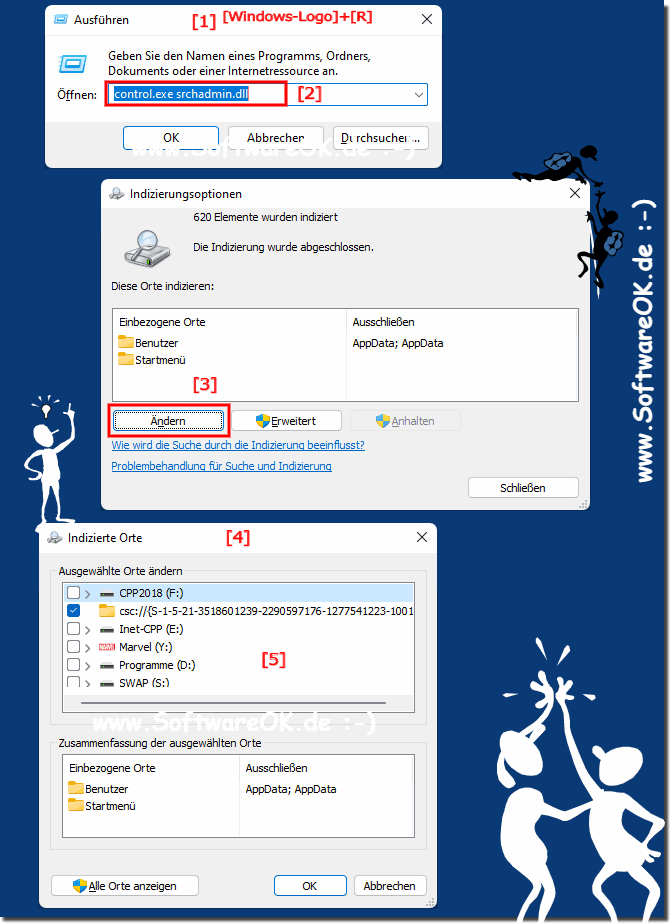 |
2.) Indizierungs-Optionen in der Systemsteuerung + Verknüpfung am Desktop!
1. Öffnen Sie wie immer die Systemsteuerung in Windows 11
2. F3 und geben Sie "Indizierung" ein
3. Öffnen Sie die Indizierungs-Optionen
4. Oder durch einen Rechtsklick die Indizierungs-Optionen als Verknüpfung am Desktop platzieren
( ... siehe Bild-2 Punkt 1 bis 6)
Warum auch nicht wer oft die Indizierungs-Optionen unter Windows 11 anpassen muss, ist sicherlich froh die Indizierungs-Optionen schnell mit einem Klick öffnen zu können, ohne sich die ganzen Handgriffe merken zu müssen, um zu den Indizierungs-Optionen zu kommen!
| (Bild-2) Die Such-Indizierungs-Optionen am Desktop als Verknüpfung! |
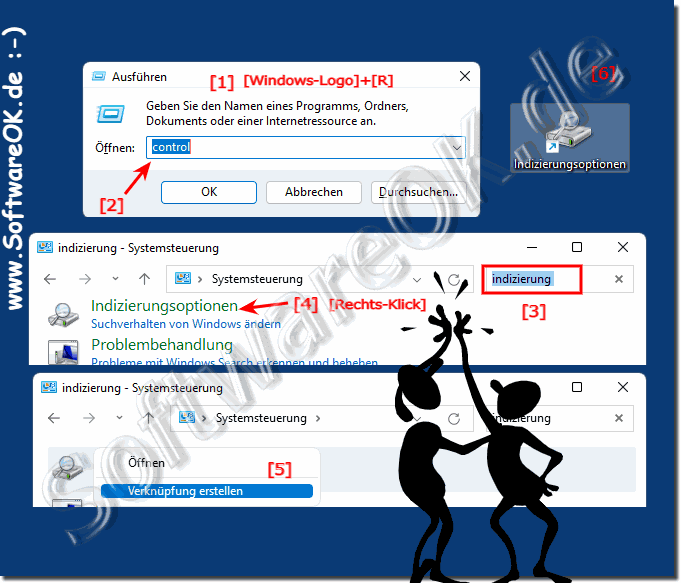 |
3.) ... Verlangsamt die Indizierung den MS Windows OS Computer?
Die Indizierung macht die Suche einfacher und effizienter was ein Vorteil ist, aber wenn Sie einen Computer mit Sehr alten Hardware haben, kann dies Ihre CPU belasten und das Betriebssystem langsamer werden lasen.
Wenn Sie also bemerken, dass Ihr Computer langsamer wird, können Sie versuchen, die Suchindizierung zu deaktivieren und die beiden Einstellungen vergleichen. Vorteilhaft ist es auch wenn ihr MS Windows PC neuste SSD Festplatten verwendet!
►► Ist meine Festplatte HDD, oder SSD unter Windows 11, 10, 8.1?
►► Windows 10/11 Such-Indizierung deaktivieren (anpassen, aktivieren)?
Aber ja, die Indizierung kann den Computer mit dem Betriebssystem MS Windows verlangsamen. Die Indizierung ist ein Prozess, bei dem Windows alle Dateien und Ordner auf dem Computer durchsucht und einen Index erstellt, der es dem Betriebssystem ermöglicht, Dateien schneller zu finden. Dieser Vorgang kann einige Zeit dauern, insbesondere wenn Sie einen großen Computer mit vielen Dateien haben.
Die Indizierung kann den Computer verlangsamen, indem sie Ressourcen wie CPU-Zeit, Arbeitsspeicher und Festplattenzugriff verbraucht. Dies kann zu einer langsameren Computerleistung führen, insbesondere bei Aufgaben, die viel CPU-Zeit oder Speicher erfordern, wie z. B. das Starten von Programmen oder das Öffnen großer Dateien.
Die Auswirkungen der Indizierung auf die Computerleistung können jedoch von verschiedenen Faktoren abhängen, darunter:
- Die Größe der Festplatte
- Die Anzahl der Dateien und Ordner auf der Festplatte
- Die Leistung des Computers
- Indizierungseinstellungen
Um die Auswirkungen der Indizierung auf die Computerleistung zu verringern, können Sie die folgenden Schritte ausführen:
- Stellen Sie sicher, dass Sie über eine Festplatte mit ausreichend Speicherplatz verfügen.
- Verschieben Sie nicht benötigte Dateien auf eine externe Festplatte oder einen Cloud-Speicherdienst.
- Deaktivieren Sie die Indizierung für Dateien und Ordner, die Sie nicht häufig durchsuchen.
- Ändern Sie die Indexierungseinstellungen, um den Index regelmäßiger zu aktualisieren.
Im Allgemeinen ist die Indizierung eine nützliche Funktion, die die Suche nach Dateien auf Ihrem Computer beschleunigen kann. Wenn Sie jedoch feststellen, dass die Indizierung Ihren Computer verlangsamt, können Sie die oben genannten Schritte ausführen, um die Auswirkungen zu verringern.
Hier sind einige weitere Tipps, um die Auswirkungen der Indizierung auf die Computerleistung zu reduzieren:
- Deaktivieren Sie die Indizierung für Dateien und Ordner, die Sie nicht häufig durchsuchen. Dazu können Sie die Indizierungseinstellungen in der Windows-Systemsteuerung öffnen und die Indizierung für einzelne Dateitypen oder Ordner deaktivieren.
- Ändern Sie die Indexierungseinstellungen, um den Index regelmäßiger zu aktualisieren. Dadurch wird die Anzahl der Dateien reduziert, die beim Start von Windows indiziert werden müssen.
- Aktivieren Sie den Schnellstartmodus in Windows. Dies beschleunigt den Windows-Startvorgang, indem die Indizierung bis zum ersten Start von Windows verzögert wird.
Wenn Sie einen alten oder langsamen Computer haben, kann es sein, dass die Indizierung zu einer erheblichen Verlangsamung führt. In diesem Fall können Sie die Indizierung deaktivieren, um die Leistung des Computers zu verbessern. Die Indizierung in Microsoft Windows ist ein Prozess, bei dem der Computer Dateien und Inhalte auf der Festplatte durchsucht und indiziert, um die Suche nach Dateien und Programmen zu beschleunigen. Dieser Index wird von Windows Search verwendet, um Suchanfragen schneller und effizienter zu verarbeiten. Wenn Sie jedoch feststellen, dass Ihr Computer aufgrund der Indizierung merklich langsamer wird, kann dies auf eine ungewöhnliche Konfiguration oder ein Problem mit der Indizierung hinweisen. In solchen Fällen können Sie die Indizierung vorübergehend deaktivieren oder prüfen, ob Probleme mit Ihrer Festplatte vorliegen, die die Indizierung verlangsamen könnten.
